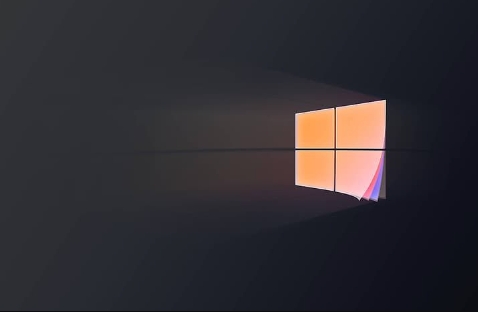如何在 Windows 11 上打开网络发现:4 种方法和 3 种修复
golang学习网今天将给大家带来《如何在 Windows 11 上打开网络发现:4 种方法和 3 种修复》,感兴趣的朋友请继续看下去吧!以下内容将会涉及到等等知识点,如果你是正在学习文章或者已经是大佬级别了,都非常欢迎也希望大家都能给我建议评论哈~希望能帮助到大家!
- 点击进入:ChatGPT工具插件导航大全
打开网络发现是否安全?
与许多事情一样,安全是相对的。如果您和您在工作或学校的同事连接到一个共享的专用网络,打开网络发现可以让您加入聚会并自由地共享文件和文件夹。但是,如果您在咖啡馆或终端与其他通勤者共享同一个 Wi-Fi 网络,则打开网络发现可能不是那么明智,尤其是当您仍有重要文件设置为共享时。一切都归结为您的位置和网络类型。还有一点信任。
如何检查网络发现是否打开?
了解计算机上网络发现的状态可以在解决与之相关的问题时派上用场(稍后会详细介绍)。但这也是确保您的计算机及其共享文件对公共网络或您不信任的网络上的其他人不可见的好方法。如果您想检查其他人的计算机是否可以在网络上被发现,这是另一回事,为此您还必须打开自己的网络发现设置并进行确认。
不管是什么原因,检查网络发现是否打开的最快方法是从文件资源管理器。
打开文件资源管理器(按Win+E)并单击左窗格中的网络 。
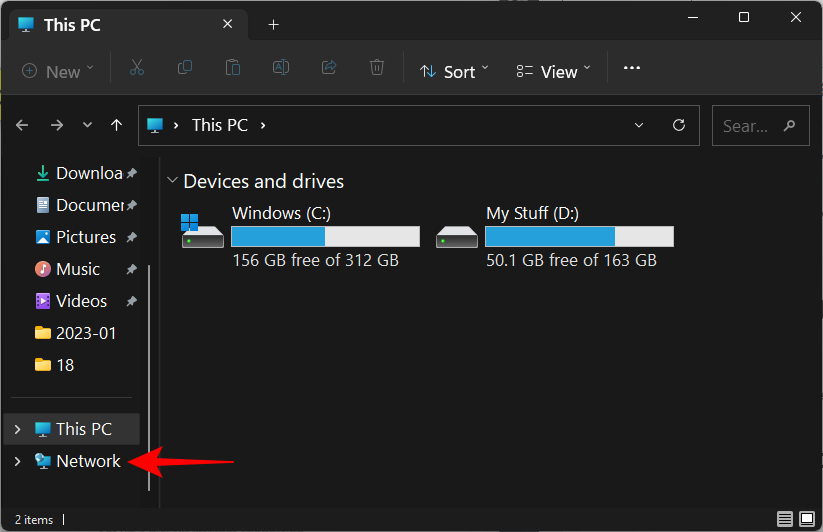
如果关闭网络发现,您将收到一条消息告诉您相同的信息。
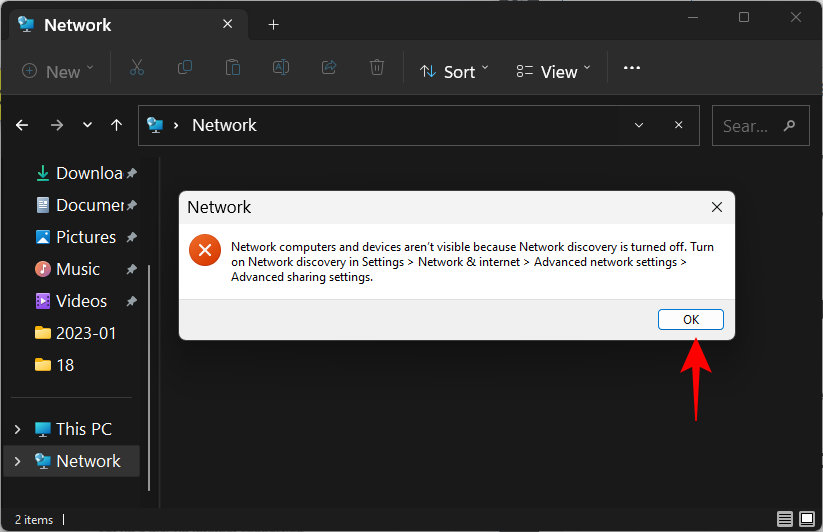
并获得与横幅通知相同的信息。
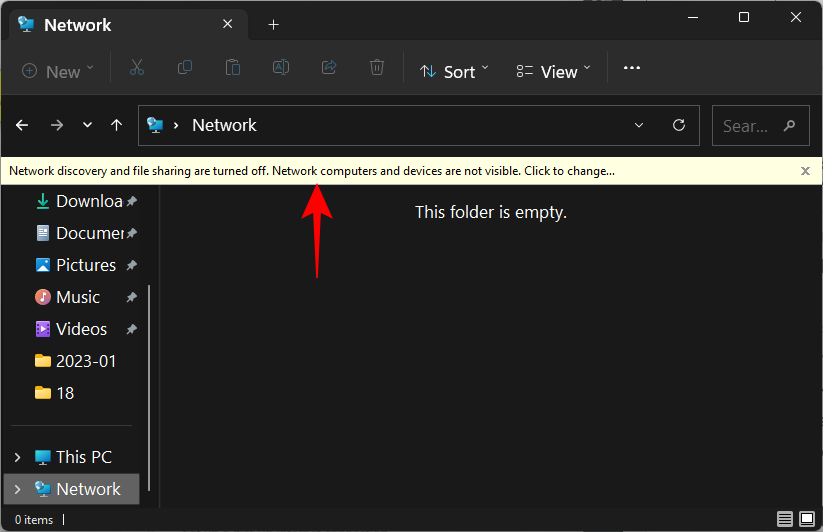
如果它已打开,您将看到一个带有您计算机名称的文件夹。
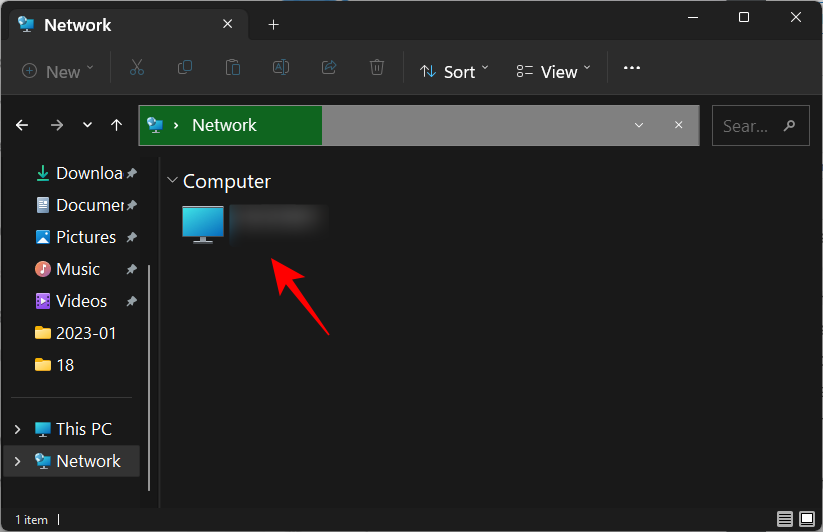
在其中,您会找到设置为在您的计算机上共享的文件夹。
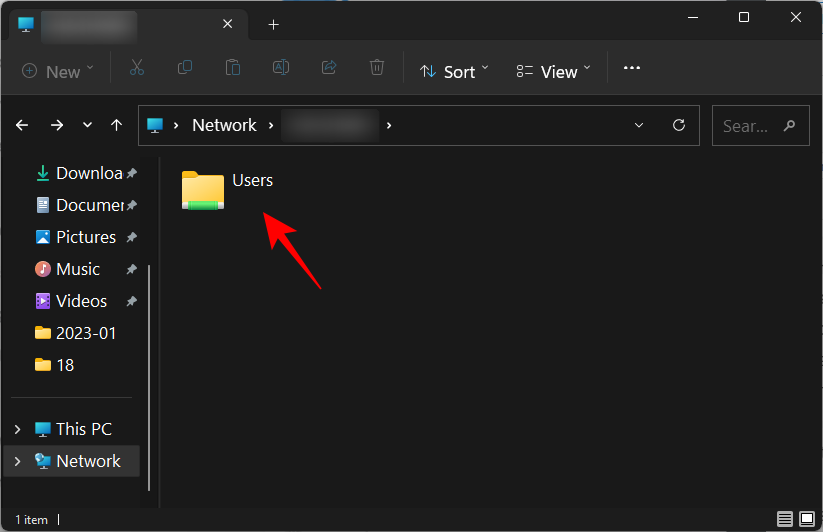
如何在 Windows 11 上打开网络发现
有几种方法可以在 Windows 11 上打开网络发现。让我们逐步了解它们,以便您可以决定哪一种最适合您。
1.从文件资源管理器
还记得通知您网络发现已关闭的文件资源管理器横幅吗?只需单击它即可将网络可发现性从关闭更改为打开。然后选择 打开网络发现和文件共享。
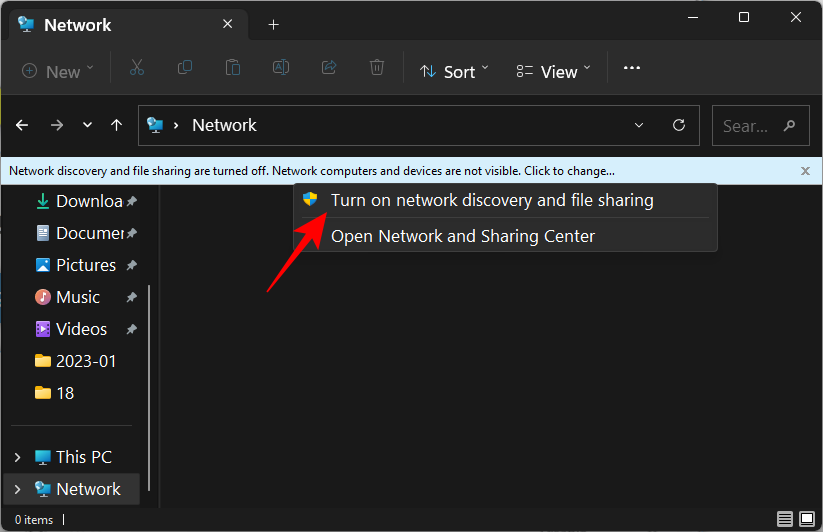
就这样,您已经打开了网络发现。
默认情况下,Windows 只会为标记为“专用”的网络打开可发现性。但是,如果您连接到设置为“公共”的网络,则会收到额外的提示。
在这里,您可以将网络设为专用网络并保持默认设置不变。或者让它保持公共网络并为所有公共网络打开网络发现。记住前面提到的安全原因,最好选择前者并使您连接到专用网络的网络而不是打开所有公共网络的可发现性。简而言之,单击否。
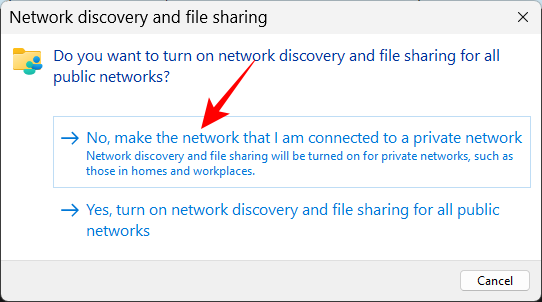
您现在已经为您的专用网络打开了网络发现。
2.从设置
在包含许多控制面板选项后,“设置”应用程序已成为所有 Windows 设置的单一引擎盖,包括那些有助于管理网络的设置。以下是如何使用它来打开网络发现。
按下Win+I以打开“设置”应用程序。然后单击 左侧窗格中的网络和互联网 。
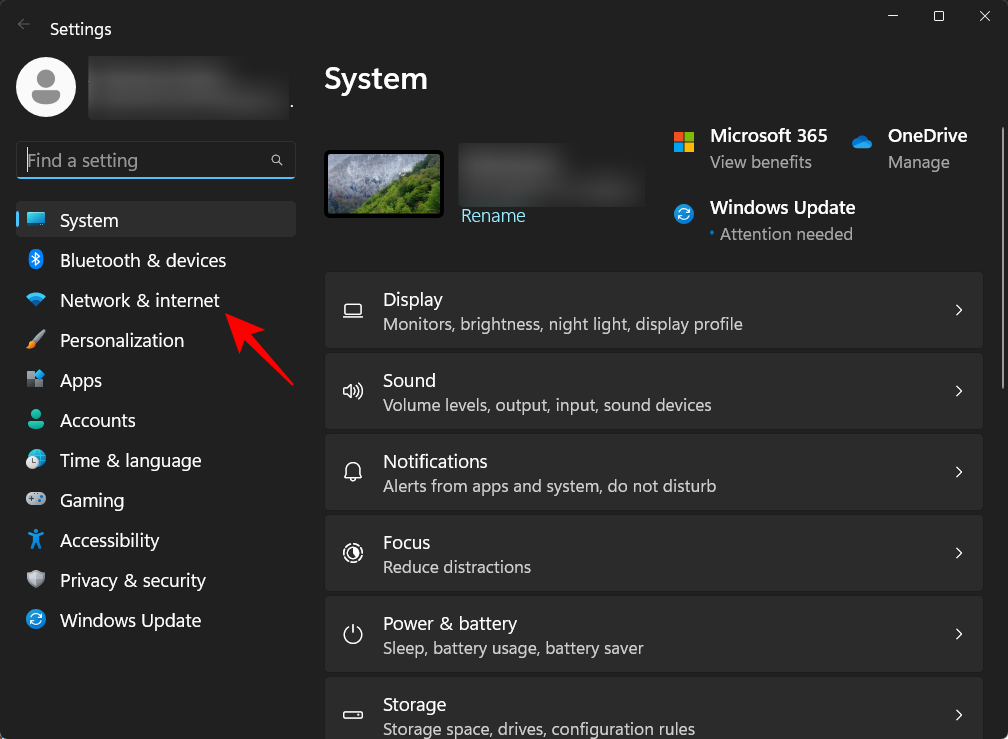
单击 底部的高级网络设置 。
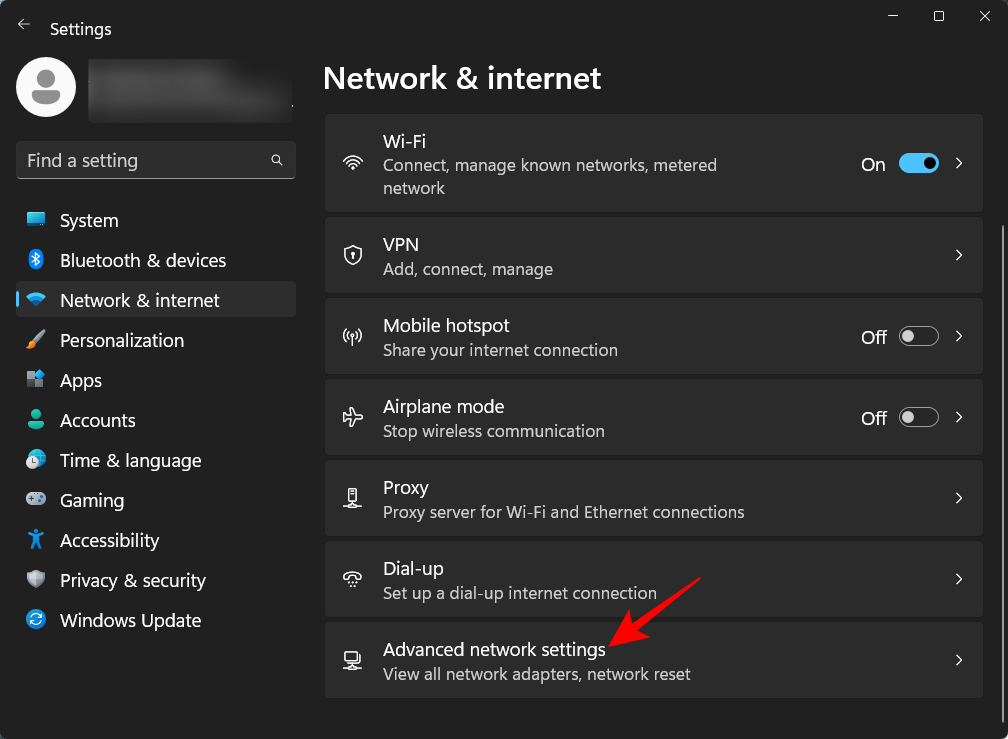
单击 “更多设置”下的高级共享设置。
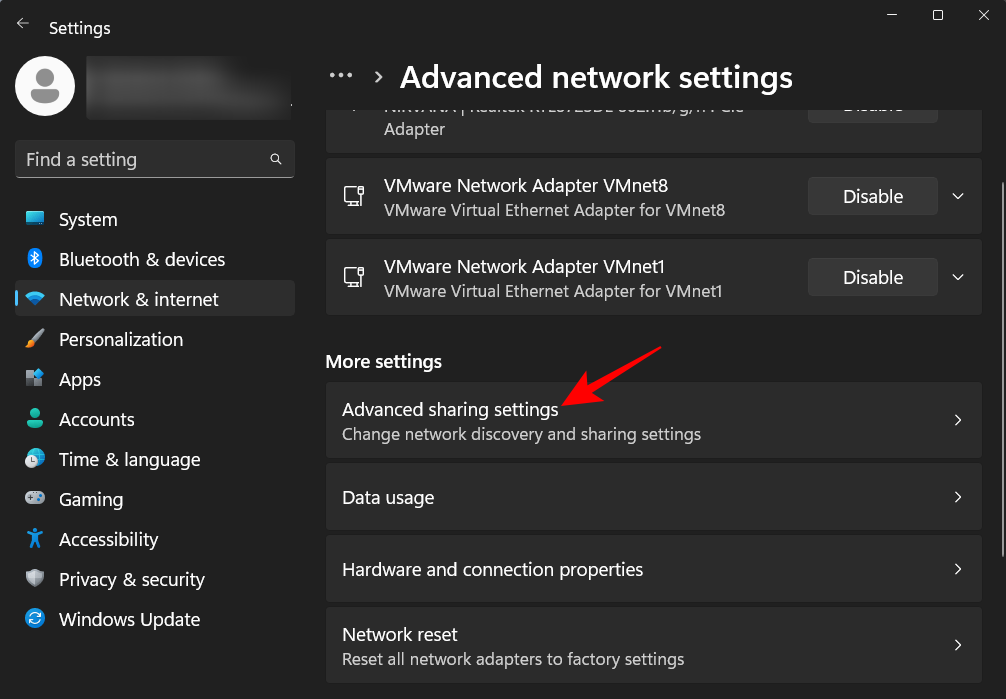
现在打开 “专用网络”下的网络发现。
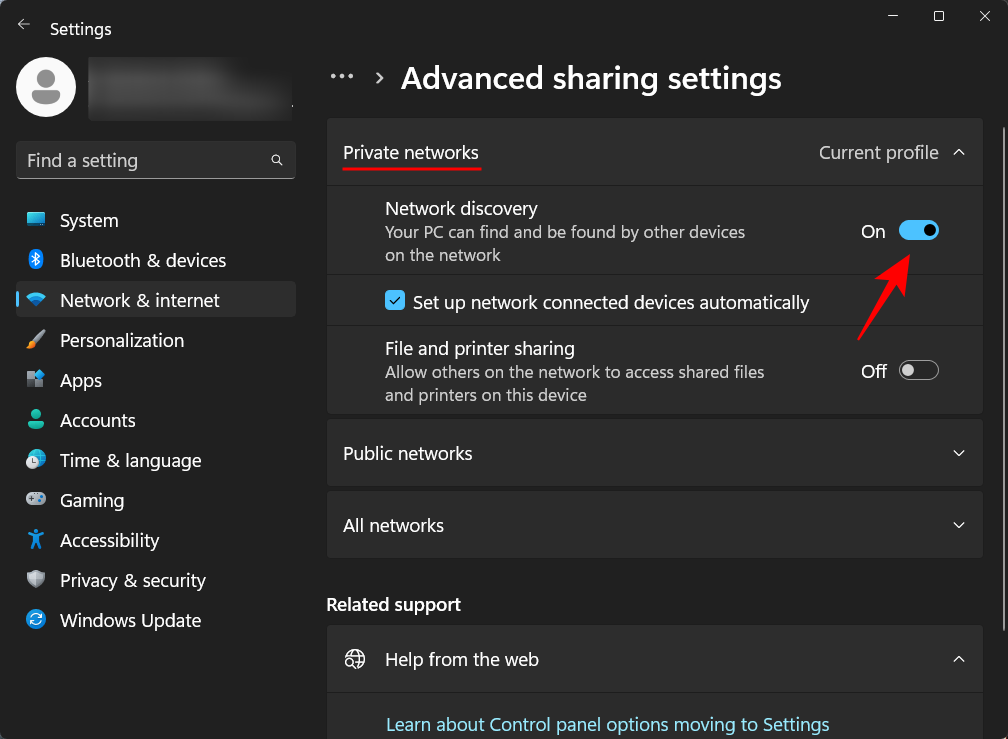
同时启用 文件和打印机共享。
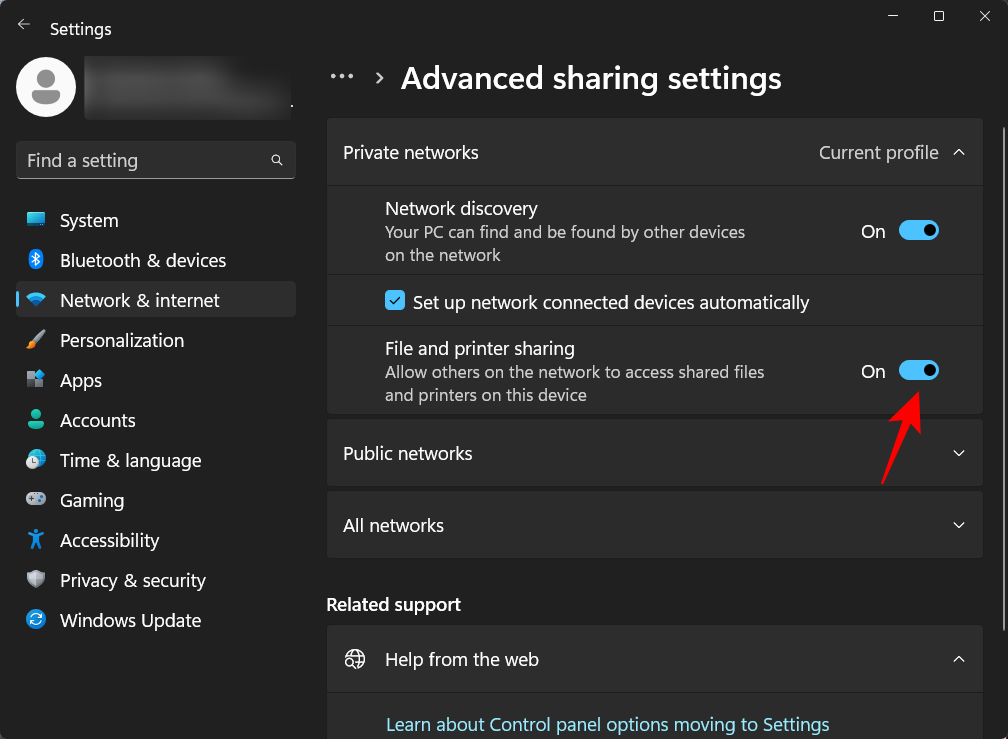
如果你想为公共网络启用网络发现,同样可以通过扩展公共网络部分来完成......
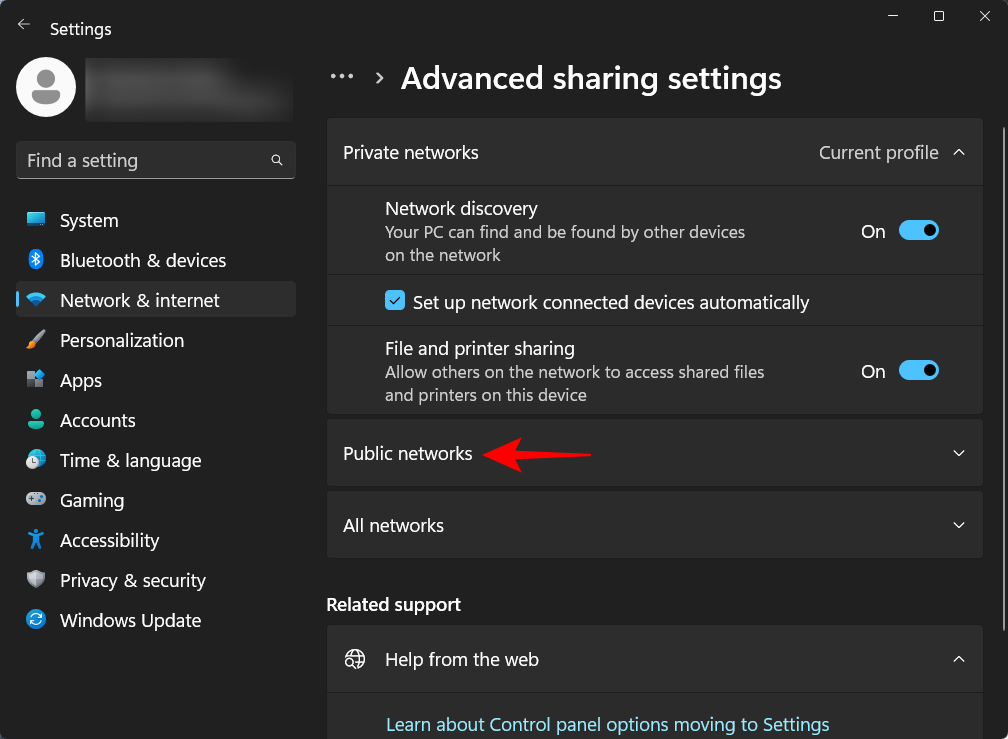
然后打开“网络发现”和“文件和打印机共享”。
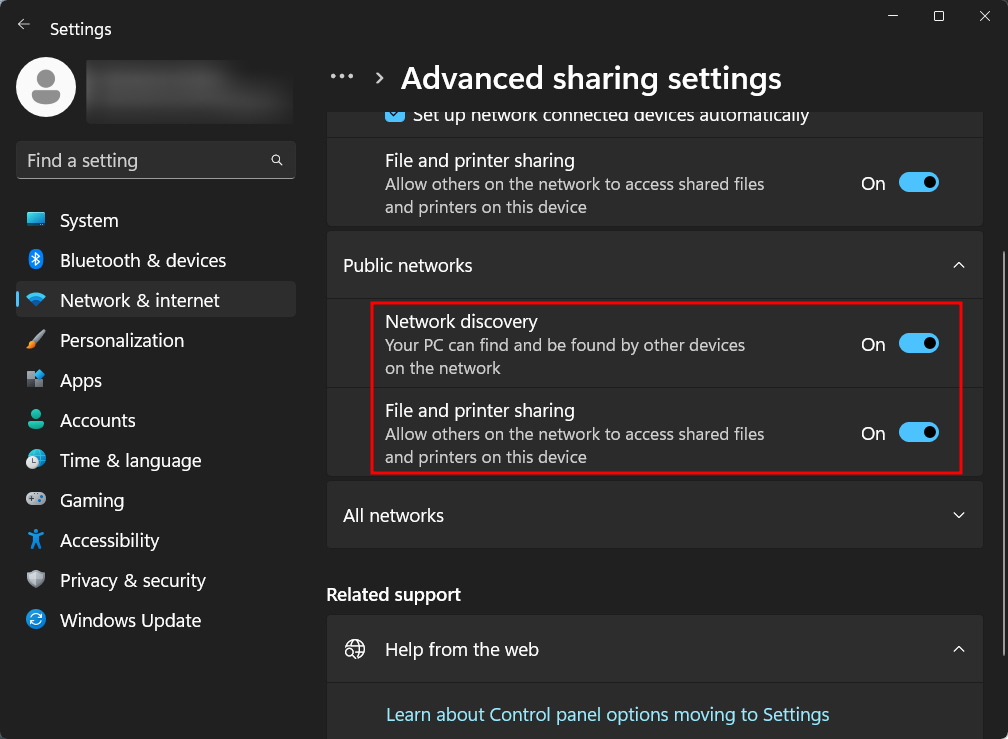
3.使用命令提示符
以下是如何使用命令提示符启用网络发现:
首先,从“开始”菜单打开命令提示符。
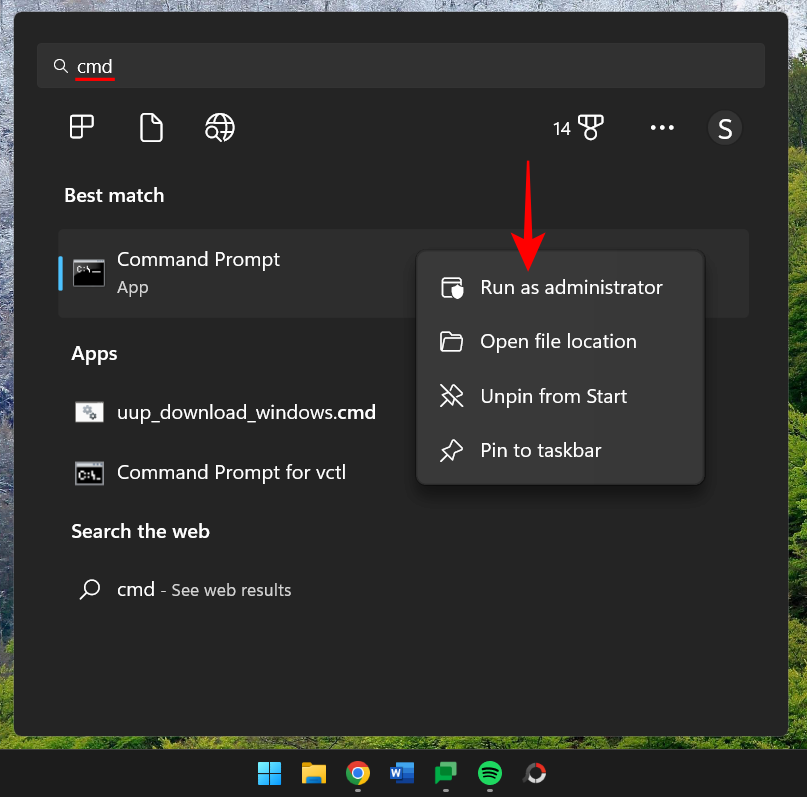
现在键入以下命令:
netsh advfirewall firewall set rule group="Network Discovery" new enable=Yes
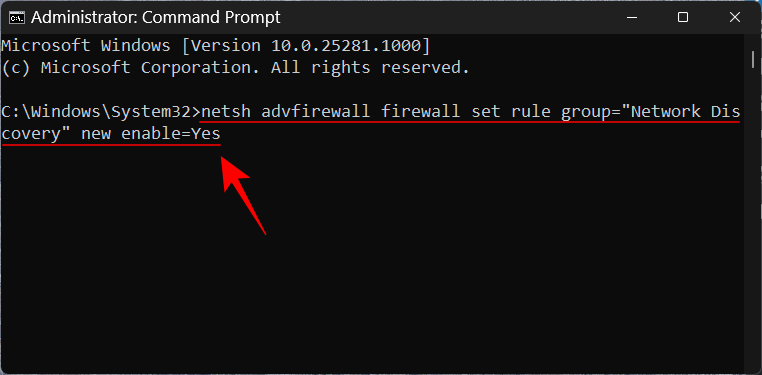
然后按 Enter。一旦您收到“更新规则”消息,网络发现将被打开。
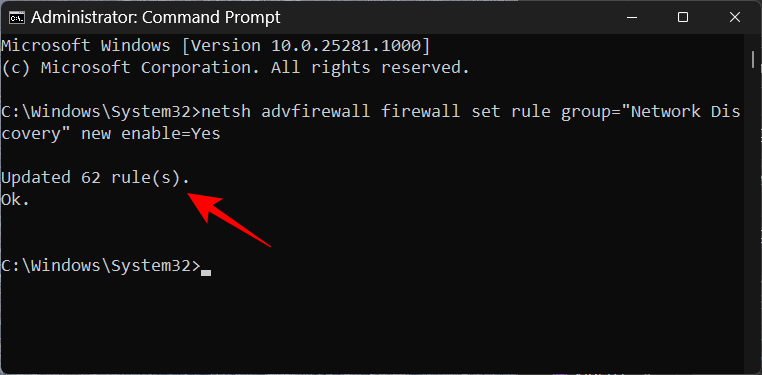
4. 使用 PowerShell
对于那些喜欢 PowerShell 的人,以下是如何使用它来启用网络发现:
按开始,键入 powershell,右键单击它,然后以管理员身份运行它。
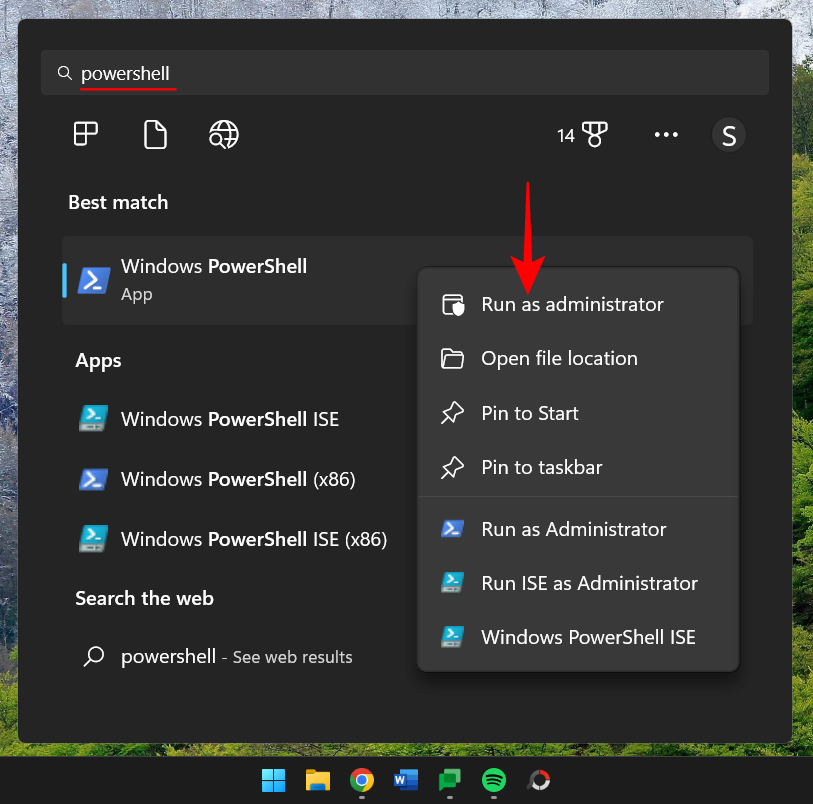
现在键入以下命令以启用专用网络的网络发现:
Get-NetFirewallRule -DisplayGroup 'Network Discovery' | Set-NetFirewallRule -Profile 'Private' -Enabled true
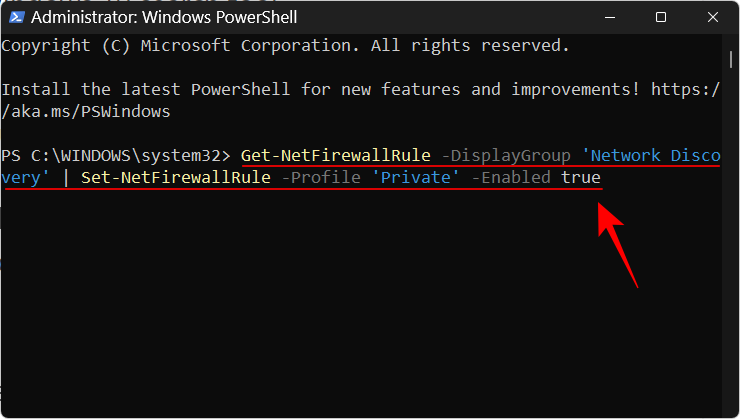
然后按 Enter。等待规则应用。

完成后,网络发现将用于专用网络。
要为公共网络启用网络发现,请键入以下内容:
Get-NetFirewallRule -DisplayGroup 'Network Discovery' | Set-NetFirewallRule -Profile 'Public' -Enabled true

按回车。和以前一样,等待规则应用。
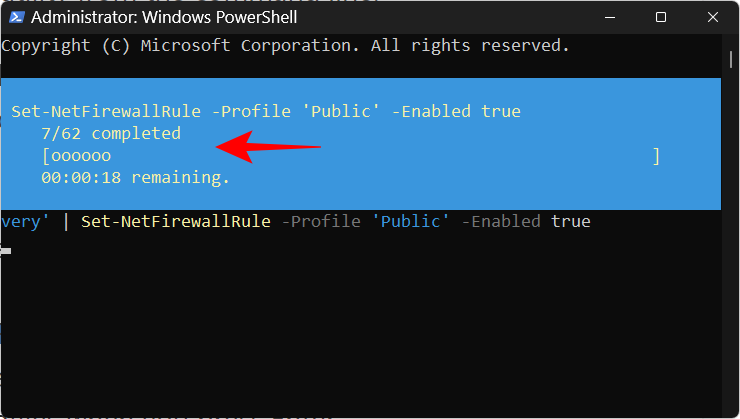
您的计算机现在可以在公共网络上被发现。
修复:网络发现在 Windows 11 中不断关闭
您的网络发现设置不仅取决于启用或禁用它的小按钮。有一些服务需要运行(或设置为在需要时自动运行),您的 Windows Defender 防火墙也需要允许它运行。在大多数情况下,这些不需要干预。但是,如果您遇到网络发现设置问题,则需要进行一些更改。
1. 将网络发现服务设置为“自动”运行
启用网络发现时,必须将五项服务设置为自动运行。这些如下:
- SSDP发现
- DNS客户端
- 功能发现资源发布
- 功能发现提供者主机
- UPnP 设备主机
如果不是,您可能会遇到网络上的网络可发现性问题。以下是确保这些服务正在运行的方法:
按开始,键入 服务,然后按 Enter。
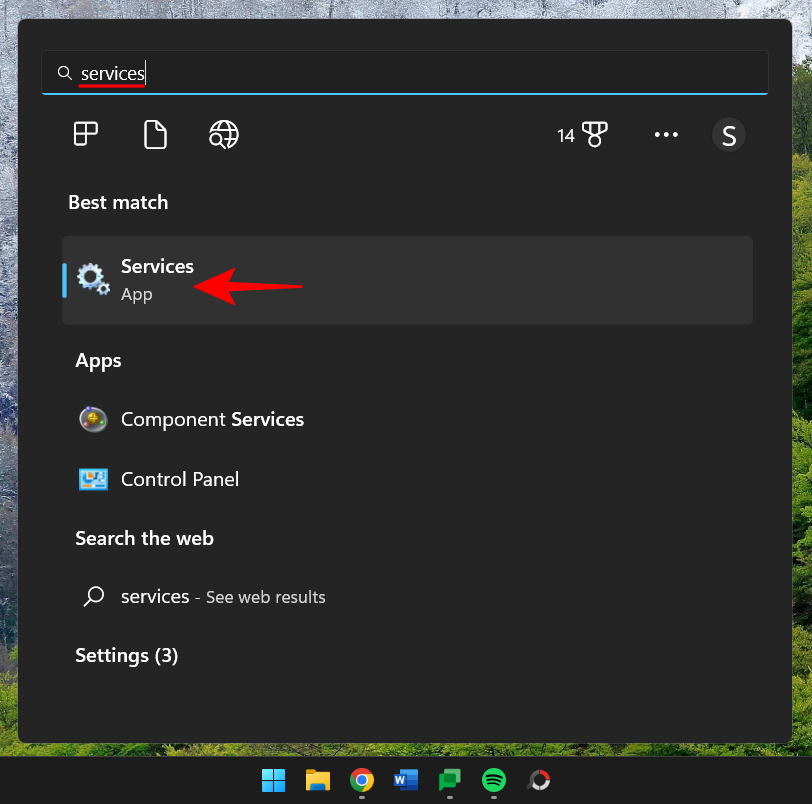
找到一项服务,例如 SSDP Discovery,然后双击它。
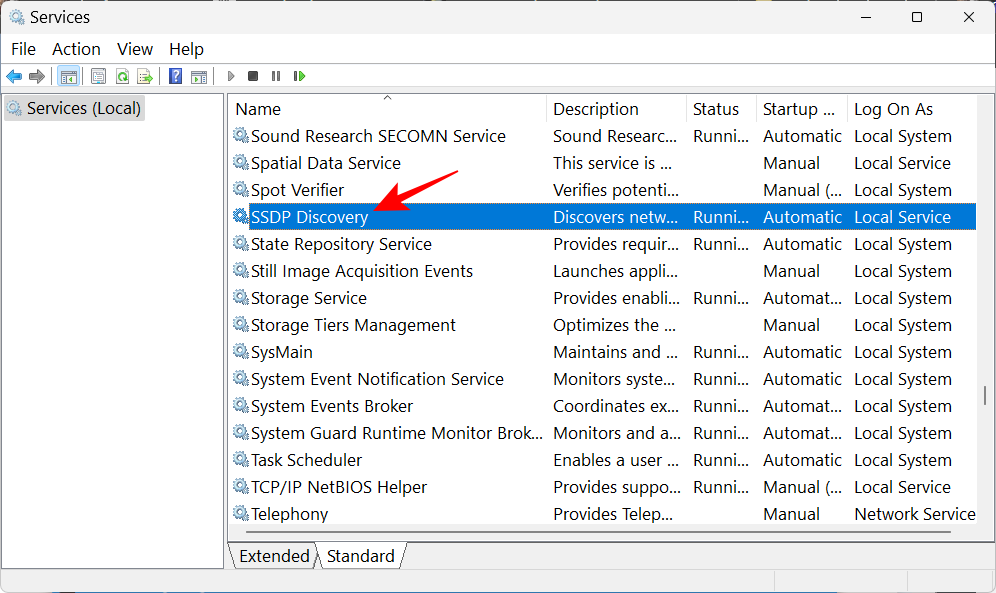
确保“启动类型”设置为“自动” 。
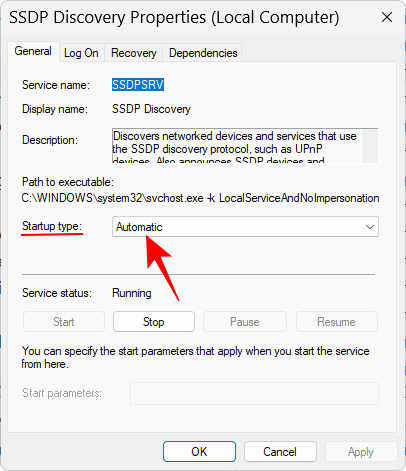
如果不是,请从下拉菜单中选择“自动”。
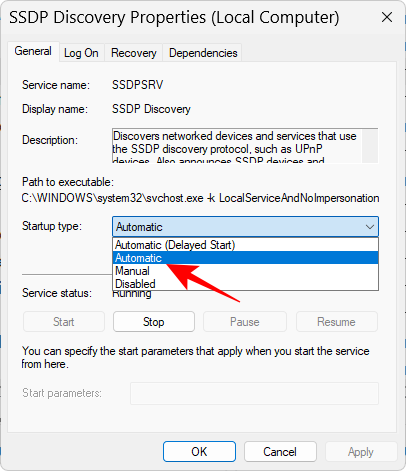
还要确保服务状态为“正在运行”。如果不是,请单击“开始”。
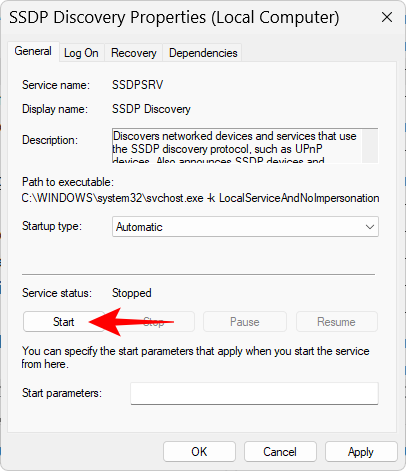
您也可以通过单击“停止”然后单击“启动”来重新启动服务。完成后,单击确定。
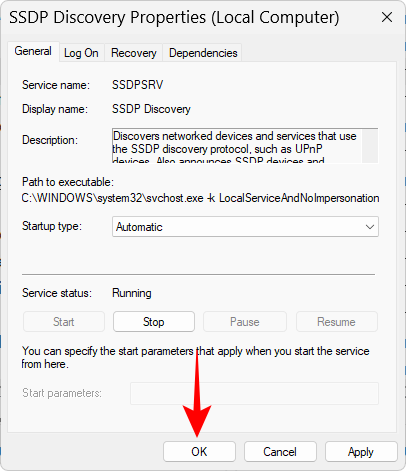
对上述所有服务执行此操作,然后如上所述打开网络发现。
2.确保您的防火墙允许网络发现
如果您的防火墙不同意,启用网络发现不会有太大作用。如果网络发现未打开,您可能需要调整防火墙设置。以下是如何去做:
如上所示启用网络发现。然后按开始,键入windows defender firewall,并从结果中选择它。
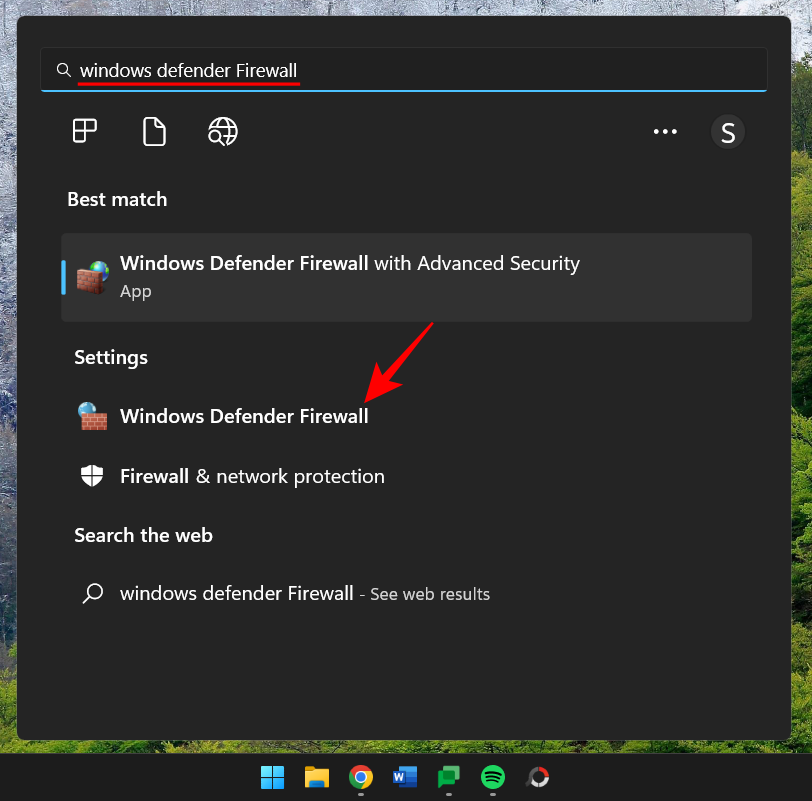
打开后,单击 左侧的允许应用程序或功能通过 Windows Defender 防火墙 。
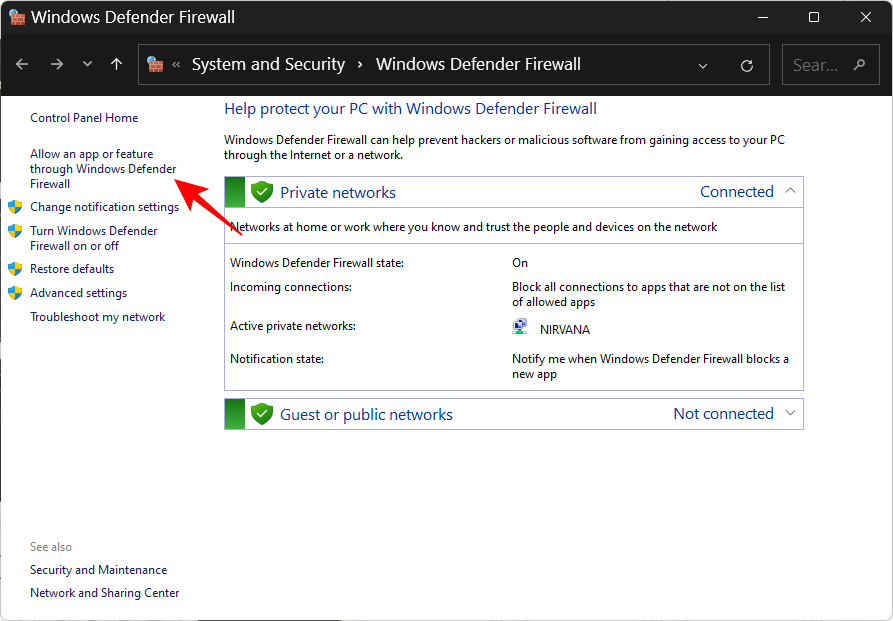
向下滚动并找到“网络发现”。如果未启用,请单击 更改设置。
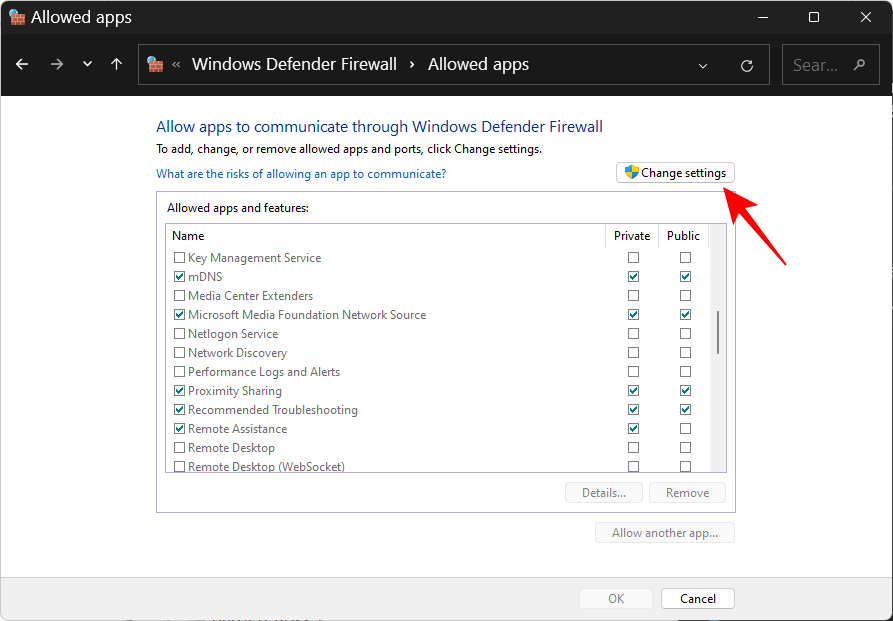
然后在“网络发现”之前打勾。这将允许专用网络的网络发现。
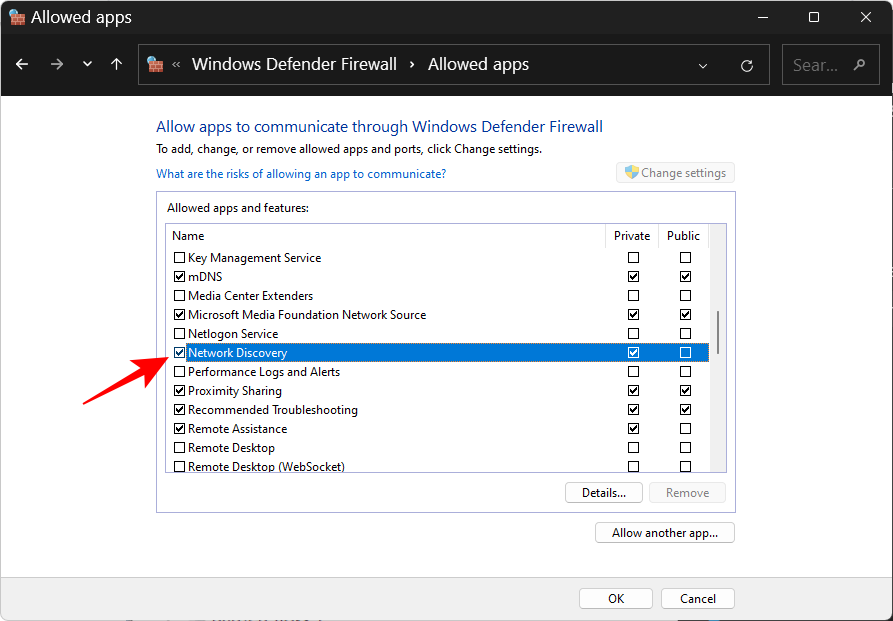
要允许公共网络的网络发现,请在“公共”列下也打勾。
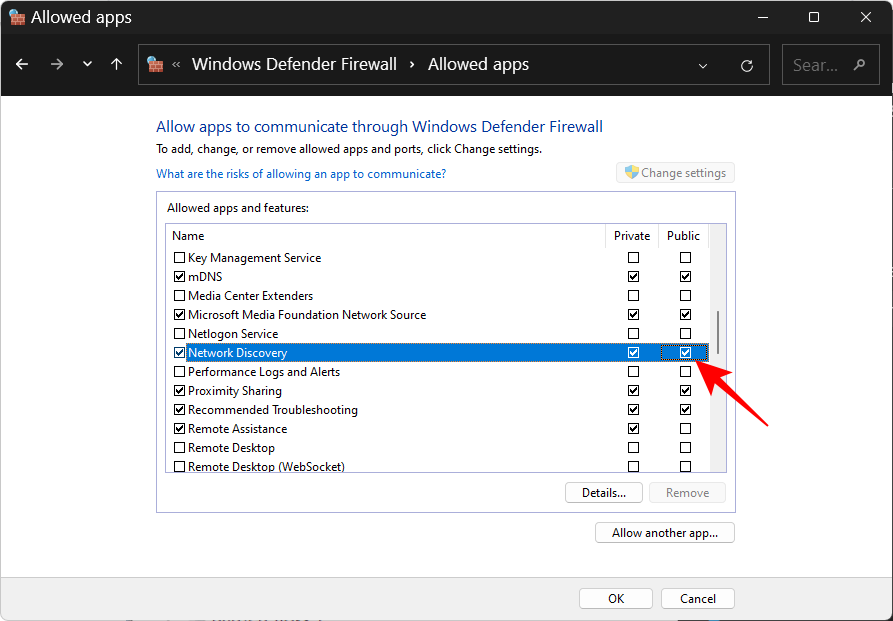
然后单击 “确定”。
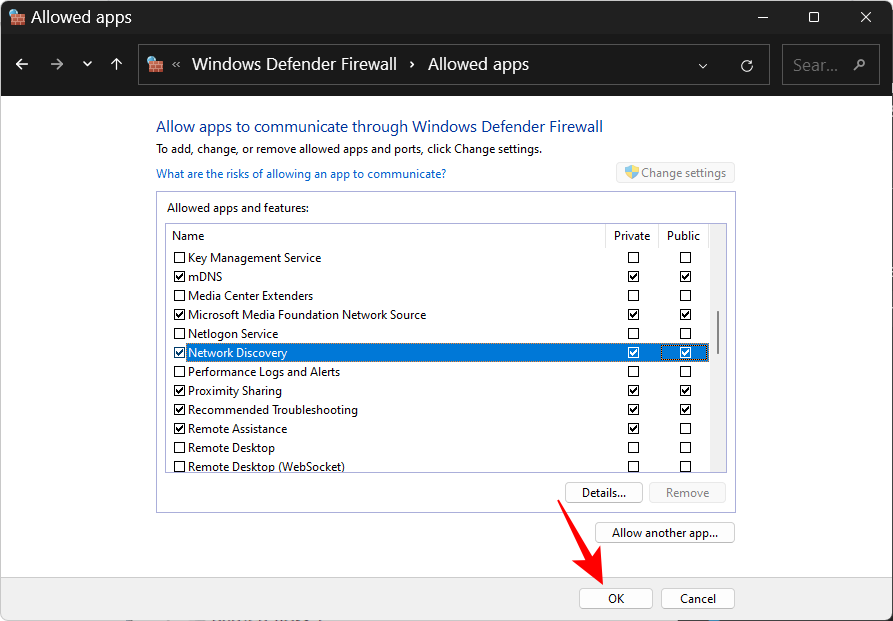
3.重置网络,更新IP,刷新DNS
如果网络发现仍然自行关闭,重置网络设置、更新 IP 和刷新 DNS 可能会有所帮助。这些将允许 Windows 将您的网络设置重置为默认值。以下是如何去做:
按“开始”,键入 cmd,右键单击它,然后选择“以管理员身份运行”。
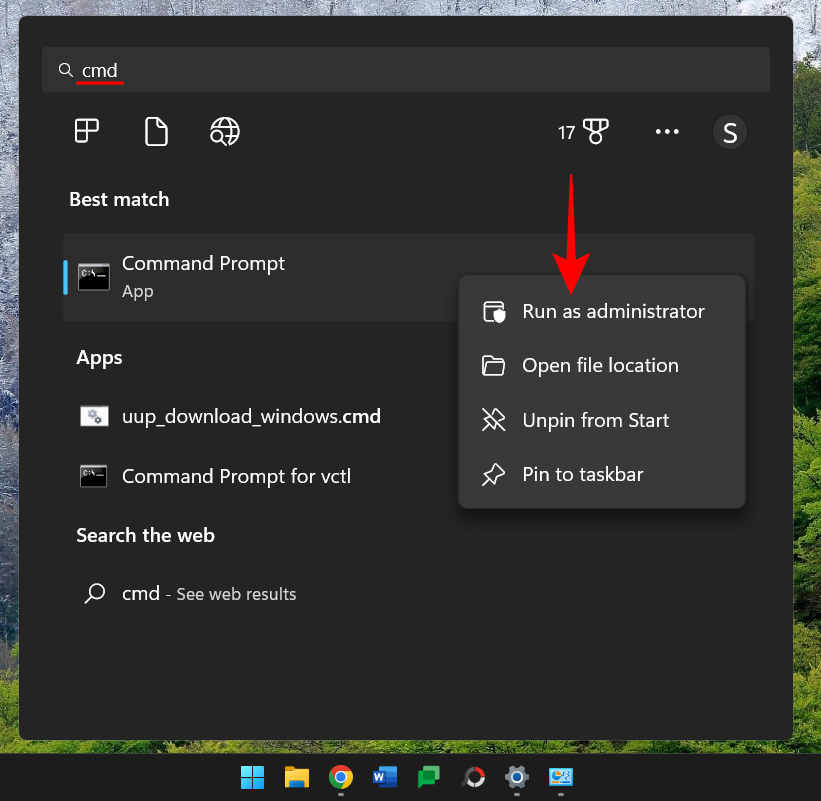
现在键入以下命令来重置您的网络:
netsh int IP reset reset.txt
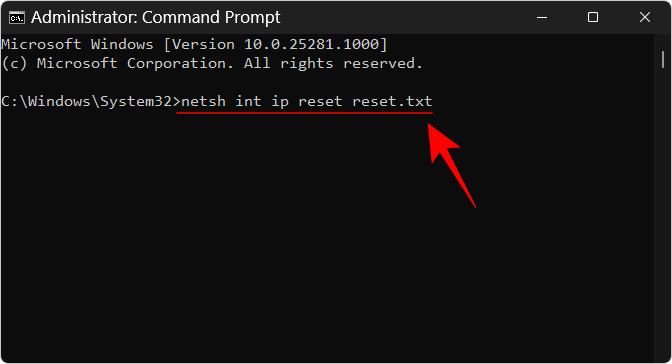
按回车键。
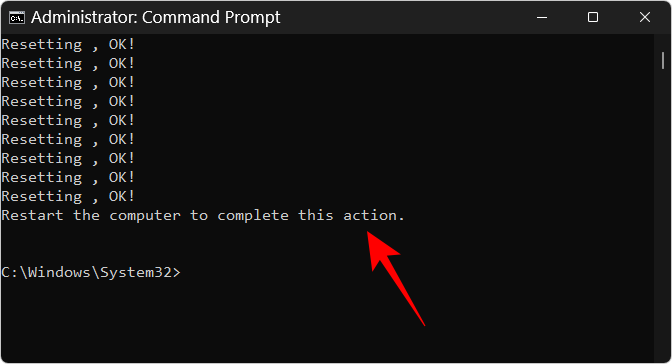
现在键入以下内容:
netsh winsock reset
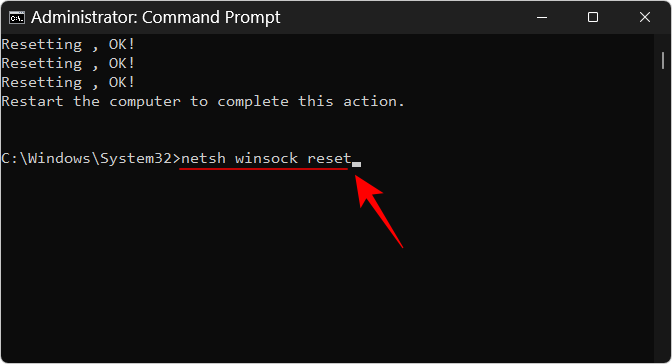
按回车键。
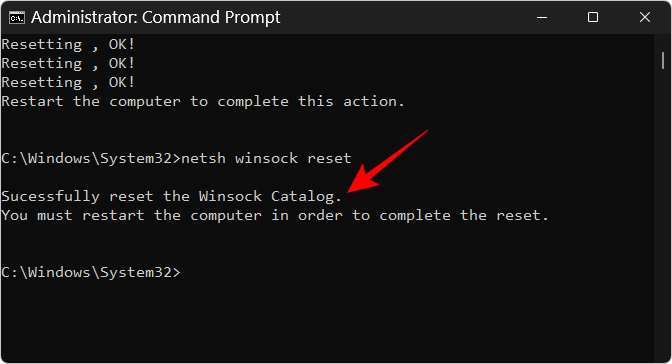
此后,键入以下内容以重置防火墙规则:
netsh advfirewall reset
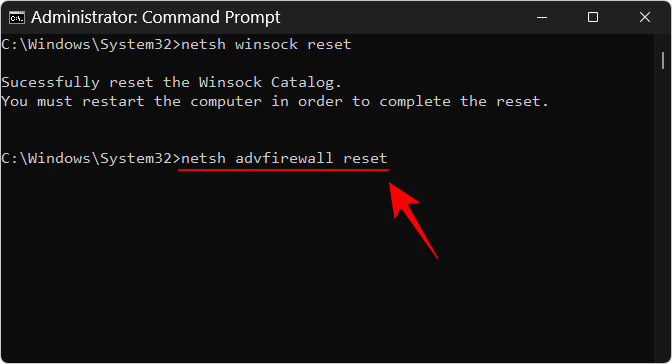
按回车键。
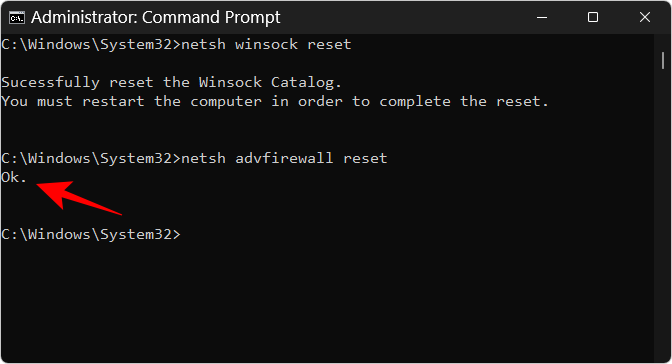
然后键入以下三个命令来更新 IP 和刷新 DNS,并在每个命令后按 Enter:
ipconfig /release
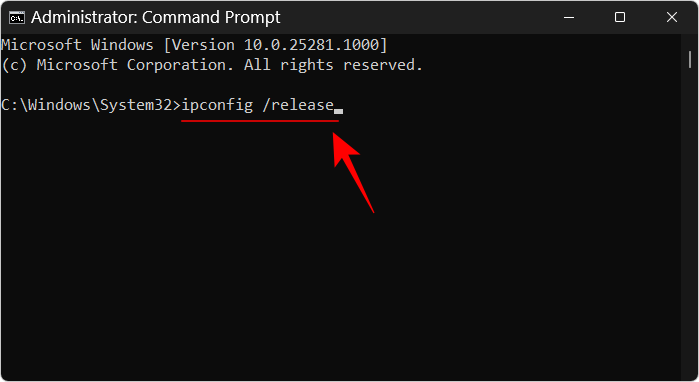
ipconfig /renew
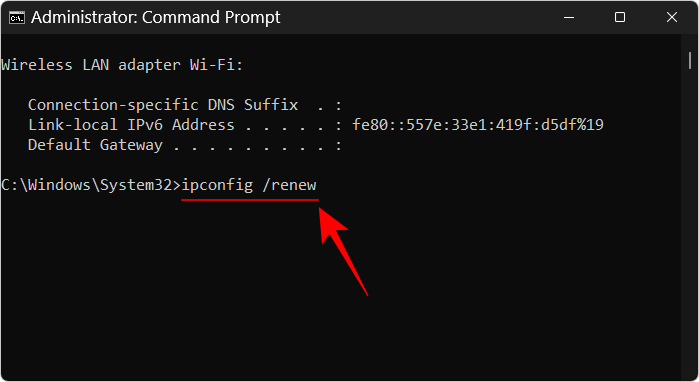
ipconfig /flushdns
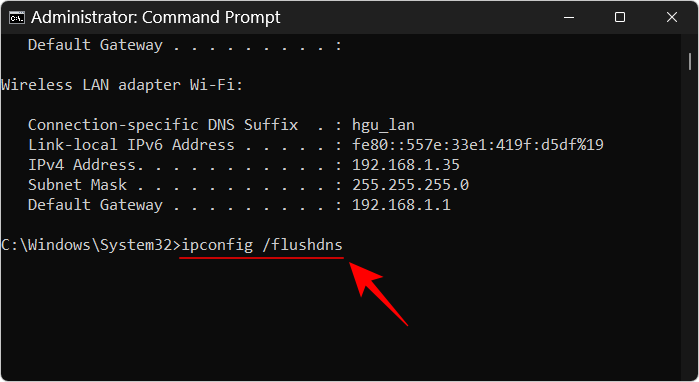
完成后,重新启动计算机。您还可以从网络和互联网设置页面重置网络。选择“高级网络设置”,然后选择“网络重置”,然后点击立即重置。
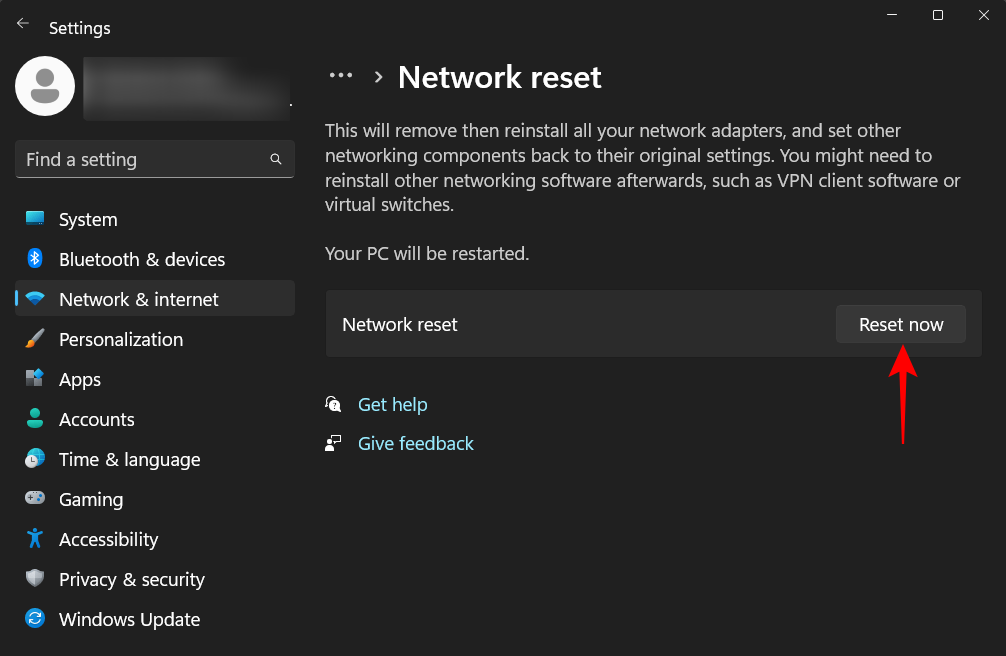
完成所有这些后,打开网络发现,然后在防火墙中允许相同的发现。保持网络发现开启应该没有问题。
如何查看共享网络上的所有计算机
如果工作组设置不正确,即使您自己的网络发现已打开,您也可能无法在网络上看到可发现的计算机。但是您始终可以通过将他们添加到工作组来将您的 PC 重定向到他们。以下是如何去做:
按下Win+I并打开“设置”应用程序。然后在右侧向下滚动并选择 关于。
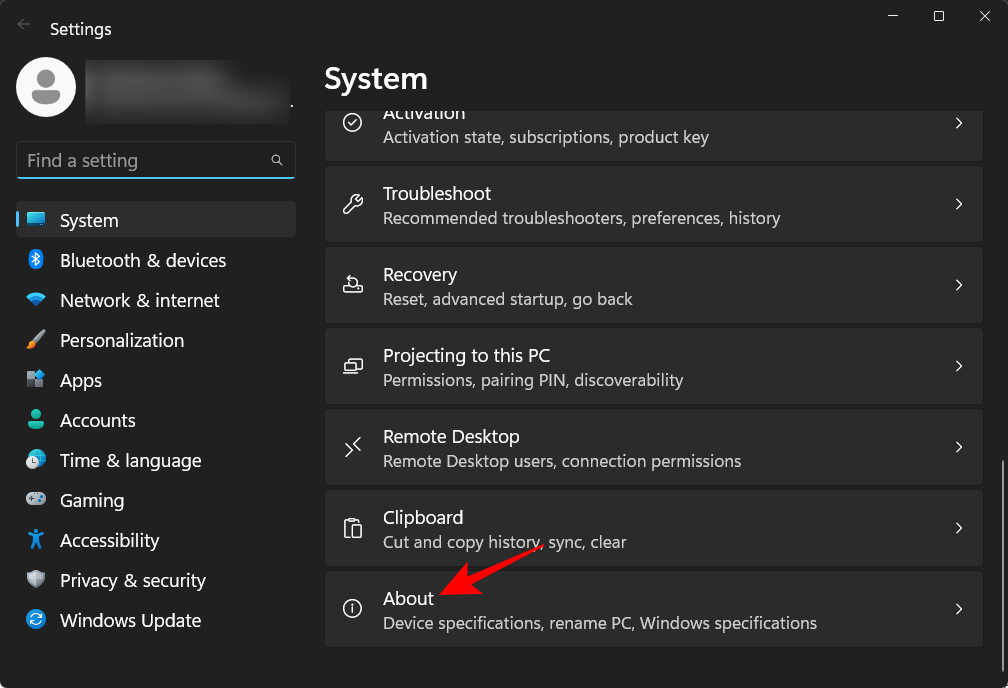
单击 高级系统设置。
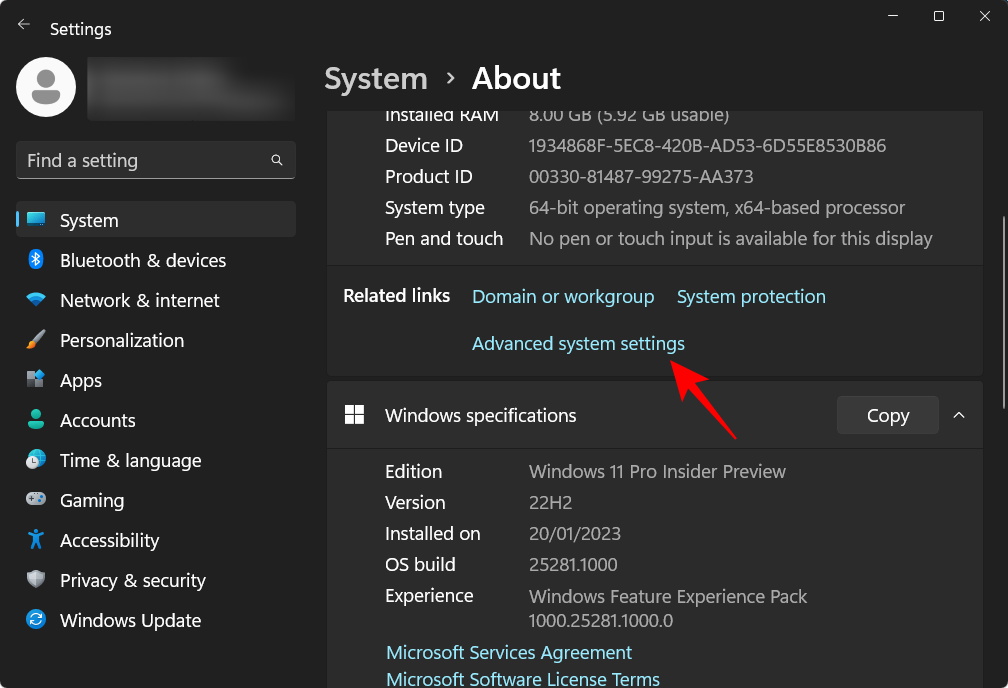
选择“ 计算机名称” 选项卡。
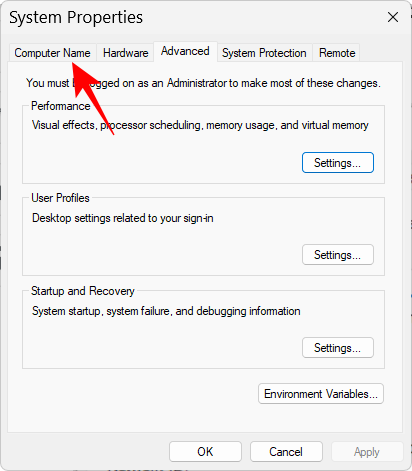
单击 网络 ID...
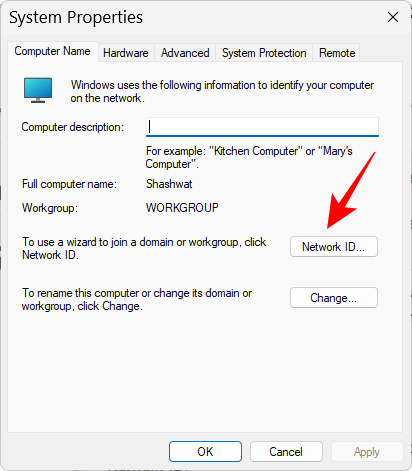
选择“此计算机是业务网络的一部分;我用它来连接工作中的其他计算机”。然后单击 “下一步”。
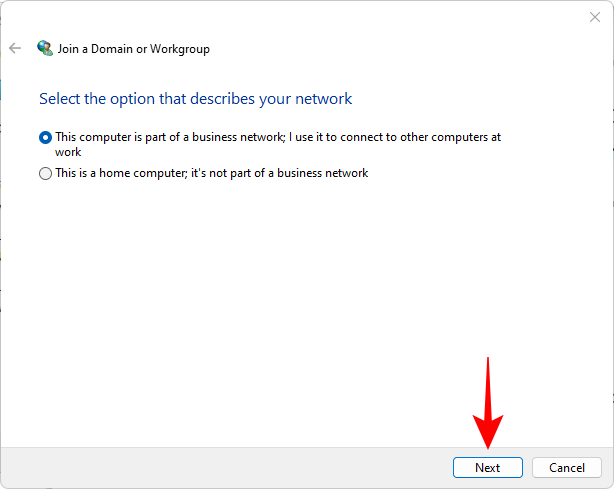
选择 我的公司使用没有域的网络。然后单击 “下一步”。
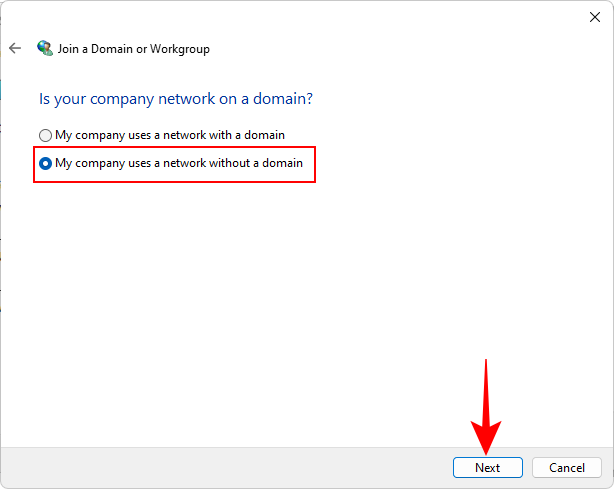
输入您的工作组名称,或直接单击“下一步”。
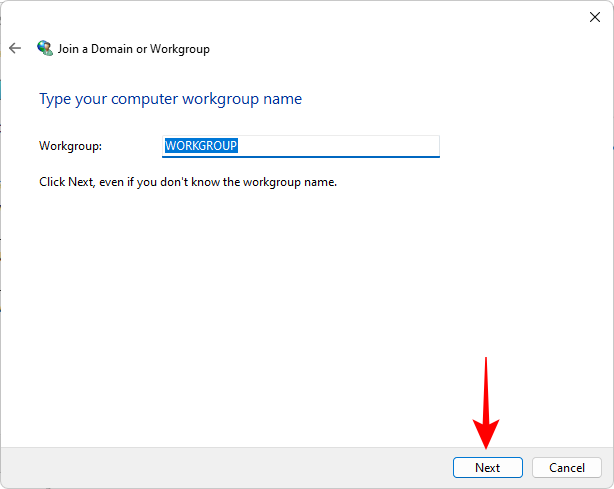
最后,点击 完成。
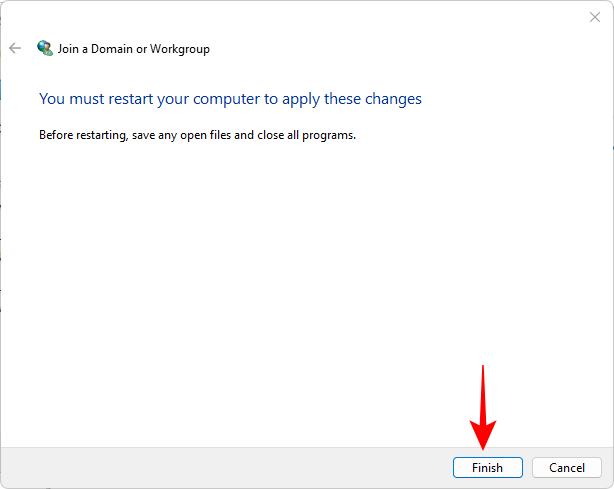
单击 确定。
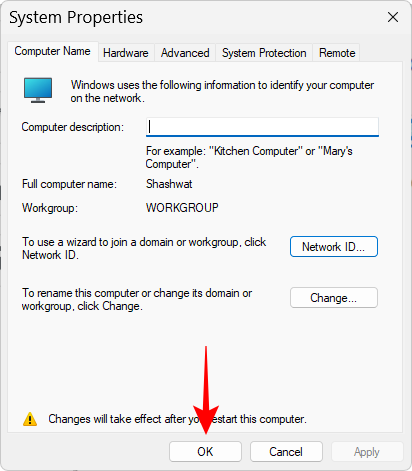
重新启动计算机并检查网络环境中是否存在可发现的 PC。
常见问题
在本节中,我们将了解一些有关 Windows 11 网络发现的常见问题。
如何打开网络发现?
您可以通过多种方式打开网络发现——从文件资源管理器中的“网络”部分,从网络和互联网设置页面中的“高级网络设置”,或使用命令行终端。请参阅我们上面的教程以查看分步过程。
为什么我看不到网络上的所有计算机 Windows 11?
如果您无法看到网络上的所有计算机,可能是因为工作组设置不正确。请参阅上面教程的最后一节,了解如何将它们重新添加到网络中。
如何在 Windows 11 中启用文件和打印机共享?
启用文件和打印机共享的选项位于“设置”应用中的网络发现下方。请参阅上面的教程,了解如何为私人和公共网络启用文件和打印机共享。
到这里,我们也就讲完了《如何在 Windows 11 上打开网络发现:4 种方法和 3 种修复》的内容了。个人认为,基础知识的学习和巩固,是为了更好的将其运用到项目中,欢迎关注golang学习网公众号,带你了解更多关于防火墙的知识点!
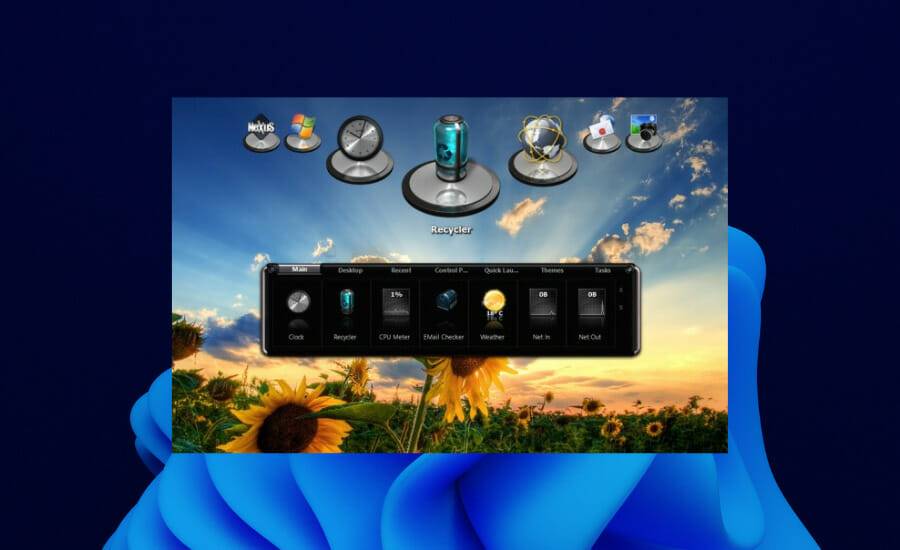 5+ 最好的 Windows 11 停靠应用程序,以提高可访问性
5+ 最好的 Windows 11 停靠应用程序,以提高可访问性
- 上一篇
- 5+ 最好的 Windows 11 停靠应用程序,以提高可访问性
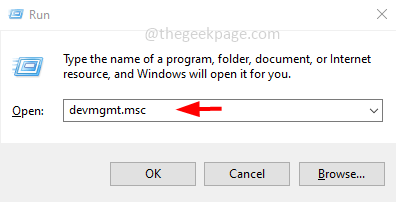
- 下一篇
- 如何修复英特尔 WiFi 6 AX201 160 MHz 驱动程序或硬件无法在 Windows 10 上运行
-
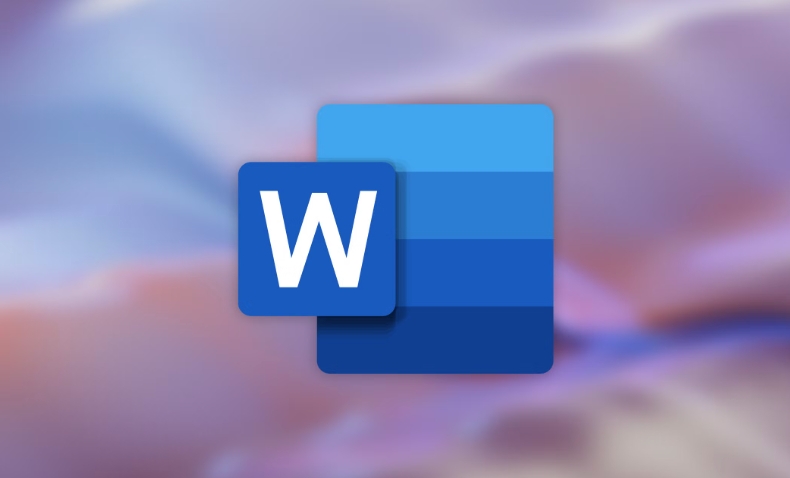
- 文章 · 软件教程 | 2分钟前 |
- Word并排查看技巧|同步滚动对比方法
- 414浏览 收藏
-
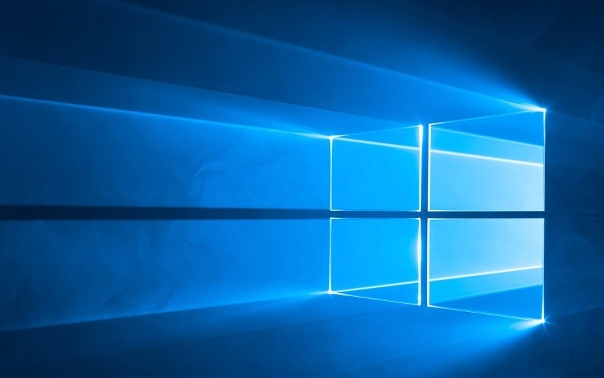
- 文章 · 软件教程 | 3分钟前 |
- Windows11修改磁盘盘符步骤
- 325浏览 收藏
-
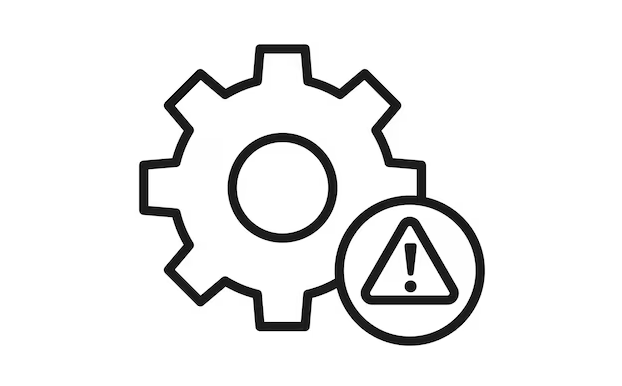
- 文章 · 软件教程 | 7分钟前 |
- 视频无法播放?黑屏加载失败解决方法
- 204浏览 收藏
-

- 文章 · 软件教程 | 9分钟前 |
- QQ邮箱注册支付宝步骤详解
- 405浏览 收藏
-
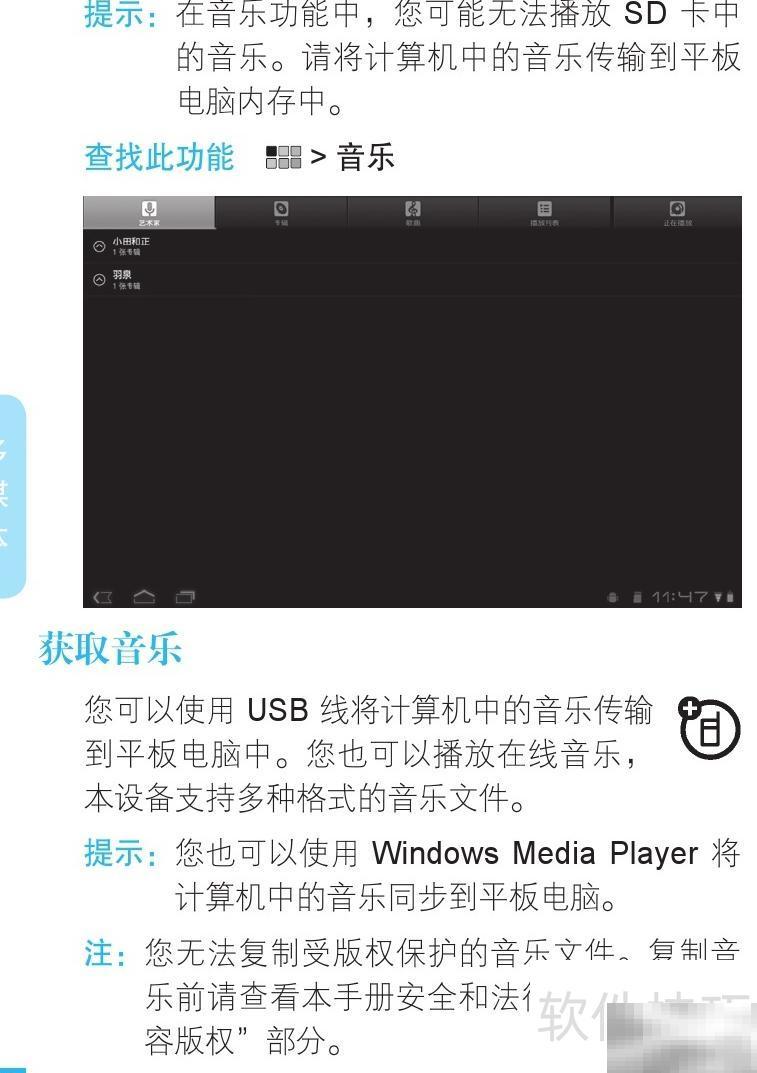
- 文章 · 软件教程 | 10分钟前 |
- MZ606平板触摸屏使用方法详解
- 208浏览 收藏
-
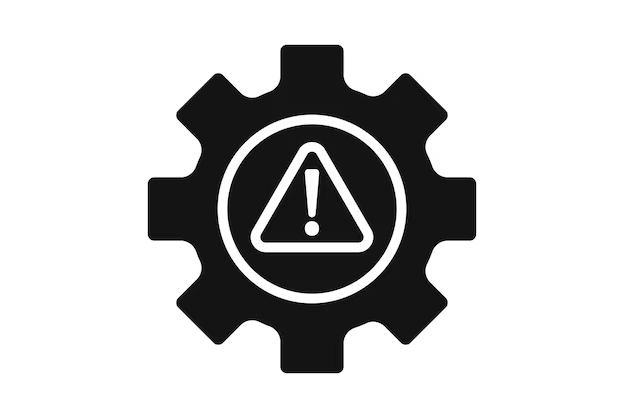
- 文章 · 软件教程 | 13分钟前 |
- 手机发烫怎么处理散热技巧分享
- 247浏览 收藏
-
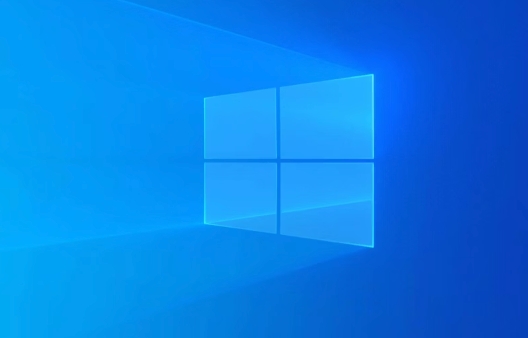
- 文章 · 软件教程 | 17分钟前 | 注册表 Windows设置 无法打开 SFC ms-settings协议
- Windows设置打不开怎么办
- 135浏览 收藏
-
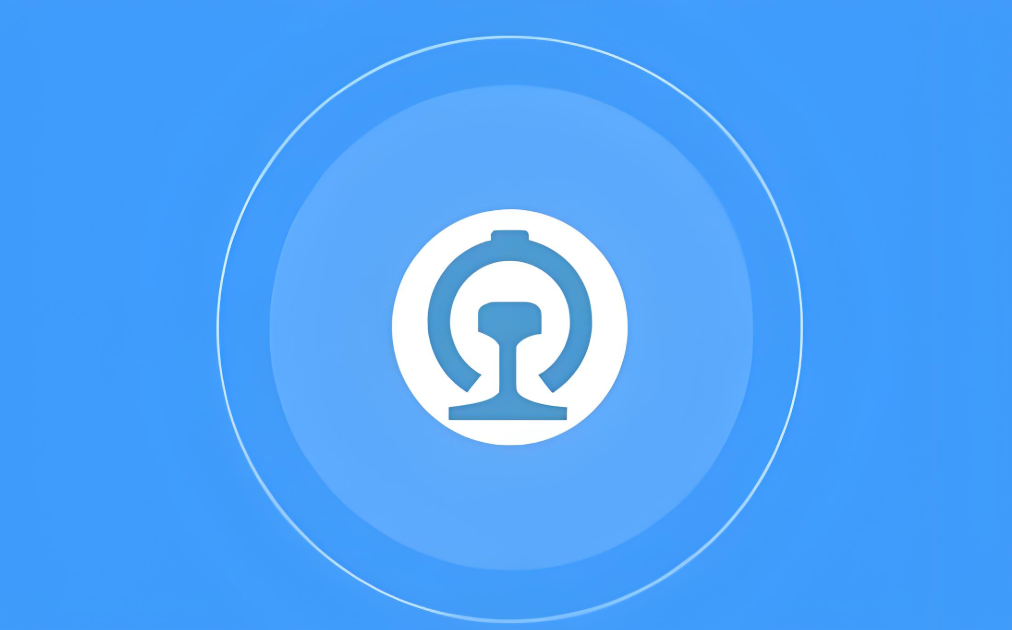
- 文章 · 软件教程 | 20分钟前 |
- 12306软卧与高级动卧怎么选
- 442浏览 收藏
-

- 前端进阶之JavaScript设计模式
- 设计模式是开发人员在软件开发过程中面临一般问题时的解决方案,代表了最佳的实践。本课程的主打内容包括JS常见设计模式以及具体应用场景,打造一站式知识长龙服务,适合有JS基础的同学学习。
- 543次学习
-

- GO语言核心编程课程
- 本课程采用真实案例,全面具体可落地,从理论到实践,一步一步将GO核心编程技术、编程思想、底层实现融会贯通,使学习者贴近时代脉搏,做IT互联网时代的弄潮儿。
- 516次学习
-

- 简单聊聊mysql8与网络通信
- 如有问题加微信:Le-studyg;在课程中,我们将首先介绍MySQL8的新特性,包括性能优化、安全增强、新数据类型等,帮助学生快速熟悉MySQL8的最新功能。接着,我们将深入解析MySQL的网络通信机制,包括协议、连接管理、数据传输等,让
- 500次学习
-

- JavaScript正则表达式基础与实战
- 在任何一门编程语言中,正则表达式,都是一项重要的知识,它提供了高效的字符串匹配与捕获机制,可以极大的简化程序设计。
- 487次学习
-

- 从零制作响应式网站—Grid布局
- 本系列教程将展示从零制作一个假想的网络科技公司官网,分为导航,轮播,关于我们,成功案例,服务流程,团队介绍,数据部分,公司动态,底部信息等内容区块。网站整体采用CSSGrid布局,支持响应式,有流畅过渡和展现动画。
- 485次学习
-

- ChatExcel酷表
- ChatExcel酷表是由北京大学团队打造的Excel聊天机器人,用自然语言操控表格,简化数据处理,告别繁琐操作,提升工作效率!适用于学生、上班族及政府人员。
- 3212次使用
-

- Any绘本
- 探索Any绘本(anypicturebook.com/zh),一款开源免费的AI绘本创作工具,基于Google Gemini与Flux AI模型,让您轻松创作个性化绘本。适用于家庭、教育、创作等多种场景,零门槛,高自由度,技术透明,本地可控。
- 3425次使用
-

- 可赞AI
- 可赞AI,AI驱动的办公可视化智能工具,助您轻松实现文本与可视化元素高效转化。无论是智能文档生成、多格式文本解析,还是一键生成专业图表、脑图、知识卡片,可赞AI都能让信息处理更清晰高效。覆盖数据汇报、会议纪要、内容营销等全场景,大幅提升办公效率,降低专业门槛,是您提升工作效率的得力助手。
- 3455次使用
-

- 星月写作
- 星月写作是国内首款聚焦中文网络小说创作的AI辅助工具,解决网文作者从构思到变现的全流程痛点。AI扫榜、专属模板、全链路适配,助力新人快速上手,资深作者效率倍增。
- 4564次使用
-

- MagicLight
- MagicLight.ai是全球首款叙事驱动型AI动画视频创作平台,专注于解决从故事想法到完整动画的全流程痛点。它通过自研AI模型,保障角色、风格、场景高度一致性,让零动画经验者也能高效产出专业级叙事内容。广泛适用于独立创作者、动画工作室、教育机构及企业营销,助您轻松实现创意落地与商业化。
- 3832次使用
-
- pe系统下载好如何重装的具体教程
- 2023-05-01 501浏览
-
- qq游戏大厅怎么开启蓝钻提醒功能-qq游戏大厅开启蓝钻提醒功能教程
- 2023-04-29 501浏览
-
- 吉吉影音怎样播放网络视频 吉吉影音播放网络视频的操作步骤
- 2023-04-09 501浏览
-
- 腾讯会议怎么使用电脑音频 腾讯会议播放电脑音频的方法
- 2023-04-04 501浏览
-
- PPT制作图片滚动效果的简单方法
- 2023-04-26 501浏览